Pomôžte rozvoju stránky a zdieľajte článok s priateľmi!
 Myslím, že používatelia, najmä tí, ktorí nie sú prvý deň v počítači, venujú pozornosť podozrivému hluku z počítača (prenosného počítača). Šum na pevnom disku sa zvyčajne líši od iných zvukov (podobá sa trhline) a vyskytuje sa, keď je silne nabitý - napríklad kopírujete veľký súbor alebo sťahujete informácie z torrentu. Mnohí ľudia sú týmto hlukom obťažovaní a v tomto článku by som vám chcel povedať, ako znížiť úroveň takejto tresky.
Myslím, že používatelia, najmä tí, ktorí nie sú prvý deň v počítači, venujú pozornosť podozrivému hluku z počítača (prenosného počítača). Šum na pevnom disku sa zvyčajne líši od iných zvukov (podobá sa trhline) a vyskytuje sa, keď je silne nabitý - napríklad kopírujete veľký súbor alebo sťahujete informácie z torrentu. Mnohí ľudia sú týmto hlukom obťažovaní a v tomto článku by som vám chcel povedať, ako znížiť úroveň takejto tresky.
Mimochodom, hneď na začiatku by som to chcel povedať. Hluk všetkých modelov pevných diskov.
Ak vaše zariadenie predtým nešikovilo, ale teraz je začiatok - odporúčam vám to skontrolovať. Navyše, ak sú zvuky, ktoré tam nikdy predtým neboli - najprv nezabudnite skopírovať všetky dôležité informácie na iné médiá, môže to byť zlé znamenie.
Ak ste vždy mali taký hluk vo forme tresky, znamená to, že je to obvyklá práca na vašom pevnom disku, po tom všetkom je to stále mechanické zariadenie, ktoré neustále otáča magnetické disky. Existujú dva spôsoby boja proti takémuto šumu: upevnenie alebo upevnenie pevného disku v prípade zariadenia, aby nedošlo k vibráciám a rezonancii; Druhá metóda spočíva v znížení rýchlosti polohovania čítacích hláv (sú to len praskanie).
1. Ako môžem zablokovať pevný disk v systémovej jednotke?
Mimochodom, ak máte notebook - môžete okamžite prejsť na druhú časť článku. Faktom je, že v notebooku spravidla nič nemôže byť vynájdené, tk. zariadenia vo vnútri škrupiny sú veľmi kompaktné a nemôžete dať žiadne tesnenia.
Ak máte konvenčnú systémovú jednotku, v takýchto prípadoch sa používajú tri hlavné možnosti.
1) Pevne upevnite pevný disk v šasi systémovej jednotky. Niekedy pevný disk nie je dokonca naskrutkovaný pomocou skrutiek na držiaku, je umiestnený len na "sane", preto sa počas prevádzky vysiela šum. Skontrolujte, či je dobre pripevnený, natiahnite skrutky často, ak je upevnený - potom nie na všetkých skrutkách.
2) Môžete použiť špeciálne mäkké podložky, ktoré tlmí vibrácie a tým potlačujú šum. Mimochodom, tieto tesnenia môžu byť vyrobené aj väčšinou z každého kusu gumy. Jediná vec je, že nie je príliš veľká - nemali by zasahovať do vetrania okolo krytu pevného disku. Stačí, že tieto tesnenia budú v miestach kontaktu pevného disku s prípadom systémovej jednotky.
3) Pevný disk môžete zavesiť do skrinky napríklad na sieťovom kábli (krútený pár). Zvyčajne sa používajú malé 4 kusy drôtu, ktoré sa používajú tak, že pevný disk je umiestnený tak, ako keby bol upevnený na sane. Jediné, čo s týmto držiakom, musíte byť veľmi opatrní: presuňte systémovú jednotku opatrne a bez náhlych pohybov - v opačnom prípade riskujete, že narazíte na pevný disk a údery na neho skončia zle (najmä keď je zariadenie zapnuté).
2. Zníženie tresky a šumu v dôsledku rýchlosti umiestnenia jednotky s hlavami (automatické akustické riadenie)
Na pevnom disku je jedna možnosť, ktorá sa v predvolenom nastavení neobjavuje nikde - môžete ju meniť iba pomocou špeciálnych nástrojov. Ide o automatickú správu zvuku (alebo skrátenú AAM).
Ak nechodíte do komplikovaných technických detailov - potom ide o zníženie rýchlosti pohybu hlavy, čím sa zníži trhlina a šum. Ale to tiež znižuje rýchlosť pevného disku. Ale v tomto prípade - predĺžite životnosť pevného disku o poriadok! Preto si vyberiete buď šum a vysokú rýchlosť, alebo redukciu šumu a dlhšiu prácu s vaším diskom.
Mimochodom, chcem povedať, že znížením šumu na notebooku Acer - nemohol som oceniť rýchlosť mojej práce - funguje to rovnako ako predtým!
A tak. Na reguláciu a konfiguráciu AAM - existujú špeciálne pomôcky (povedal som o jednom z nich v tomto článku). Ide o jednoduchý a pohodlný nástroj - quietHDD (odkaz na stiahnutie).
Spustite ju v mene správcu. Ďalej prejdite do sekcie Nastavenia AAM a presuňte posúvače z 256 na 128. Po kliknutí na tlačidlo Použiť použite nastavenia. V skutočnosti by ste mali okamžite zaznamenať pokles tresky.
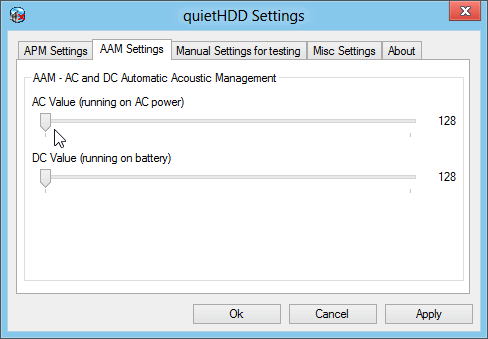
Mimochodom, zakaždým, keď zapnete počítač, nespúšťajte tento nástroj znova - pridajte ho k spusteniu. V systéme Windows 2000, XP, 7, Vista môžete skopírovať skratku nástroja do ponuky "Štart" v priečinku "Startup folder".
Pre používateľov systému Windows 8 - o niečo náročnejšie, musíte vytvoriť úlohu v "plánovači úloh" tak, aby vždy, keď ste zapli a zavádzali operačný systém - systém automaticky spustí tento nástroj. Ako to urobiť, pozrite si článok o autoloading v systéme Windows 8.
To je vlastne všetko. Všetky úspešné práce na pevnom disku, a čo je najdôležitejšie, tiché.